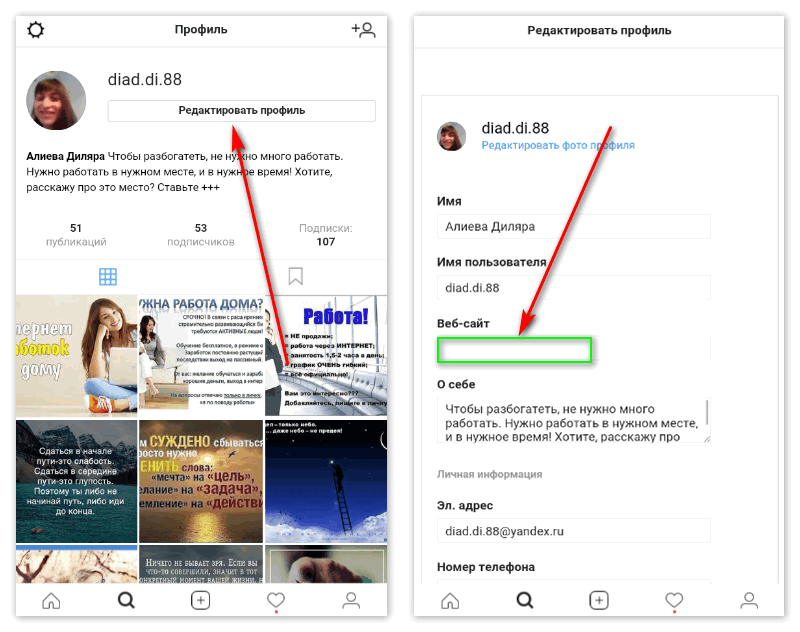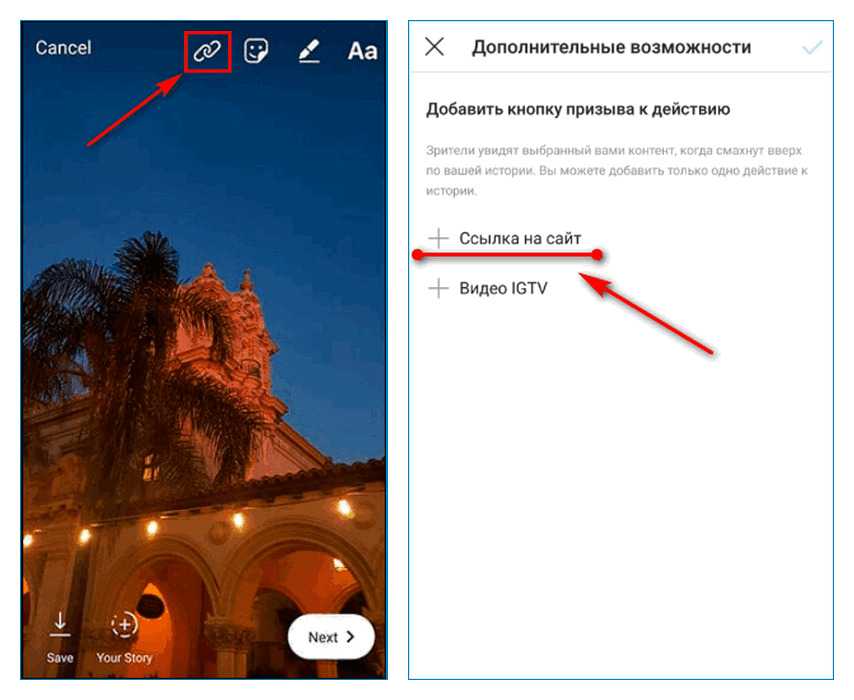Как скопировать свою или чужую ссылку на Инстаграм – действенные способы
Самый популярный способ – попросить друга прислать ссылку на ваш профиль. Если оказалось, что он не знает как это делается, то вот инструкция:
Друг находит ваш аккаунт в Инстаграм*.
Самое простое — открыть нужную страничку, найти правый верхний угол и обнаружить там точкиСмотрит на правый верхний угол и нажимает на 3 точки. Появляется меню, в котором следует найти строчку «Скопировать URL профиля». Ссылка, ведущая на страницу, успешно скопирована, о чем появилась запись посередине страницы.
Что будет, если нажать: «поделиться этим профилем». Если получилось, то Инстаграм* оповестит об этомТеперь можно отправить ссылку в Директ – «Вставить из буфера обмена».
Как работать с буфером обмена на всякий случайСообщение отправляется. Профит. У вас появилась ссылка на собственный профиль.
На все эти действия нужно всего пару минут и свободного друга, которому не сложно это сделать. Выполняется одинаково с компьютера и с мобильного приложения.
Выполняется одинаково с компьютера и с мобильного приложения.
Как найти пользователя без ссылки с любого устройства
Можно распечатать и передать ему визитку, например.
Скачать Инстаграм*м-визитку можно, если в профиле с компьютера нажать на «солнышко», а потом на Instagram*-визиткуОткроется поле, как на картинке, нужно только выбрать цвет и нажать на «Скачать»Или переписать вручную имя из шапки.
Вот это имя можно переписать и использовать при поиске пользователяТам будет имя, которое пользователь вписал при заполнении профиля. Оно уникально, двух пользователей с одинаковым именем быть не может.
Свое можно скопировать, если зайти во вкладку «Редактирование профиля». С чужим аккаунтом такое не пройдет.
В профиле главное не перепутать имя пользователя и имяТам в поле «Имя пользователя» будет никнейм, по которому человеку будет просто найти вашу страничку.
Но если хочется все же поиграть в Шерлока Холмса, то предлагаем инструкцию, как найти человека, когда на руках минимум данных из нашего блога.
Копирование ссылки на чужой аккаунт
Можно просто с телефона открыть нужный профиль, нажать на три точки в углу и скопировать, а потом использовать. С мобильного приложения, конечно же. На компьютере в веб-версии такого способа нет, к сожалению.
С компьютера можно заблокировать пользователя, пожаловаться на него или ограничить ему доступ, но только не копировать ссылкуКак копировать ссылку на Инстаграм* аккаунт в мобильном приложении, если страница приватная
Обратите внимание, что перейти по такой ссылке сможет только пользователь, который подписан на автора. Если он находится в черном списке, то сервис не откроет страницу. Появится сообщение об ошибке.
Если пользователь не подписан на страницу, а она приватная, то открыть ссылку на публикацию тоже не получится. Она останется закрытой, пост тоже не будет открыт. Нужно будет сначала подписаться на профиль и дождаться, когда заявка будет одобрена. Только после этого получится скопировать ссылку на аккаунт и просматривать посты человека или группы.
Что будет, если человек в ЧС
В случае, если страница находится в ЧС у пользователя, то посмотреть содержимое не получится. Не выйдет даже открыть страницу — сервис будет выдавать ошибку. Разработчики Инсты постарались сделать так, чтобы страницы неприятных людей полностью исчезали из поля зрения разозленных пользователей. Соответственно, функции копирования ссылки не будет на странице — не получится зайти на нее.
Копирование ссылки с телефона
Как оказалось, в мобильном приложении это делать даже проще, чем копировать с компьютера. Нужно просто зайти на страницу, ссылка от которой нужна, нажать на 3 точки и выбрать строчку копирования URL. Мы уже рассказывали это выше. Кстати, в веб-версии нет такой возможности.
Если зайти через браузер на мобильном, без приложения, можно скопировать адрес за несколько секунд. Прямо из адресной строки. Способ такой же, как и при использовании компьютера.
После этого ссылка окажется в буфере обмена и пробудет там достаточно долго. На некоторых телефонах она будет храниться, пока ее не удалят, на других — самоочистится через несколько дней или недель. Ее можно просто вставить в любое сообщение или написать в любом текстовом приложении.
Копирование ссылки с десктопа
Осталось разобраться, как копировать ссылку на Инстаграм* аккаунт с компьютера. Есть один простой способ скопировать ее — просто взять все, что есть в поле адреса, когда вы находитесь на своей странице.
По пунктам:
- переходим в свой профиль
- копируем строку адреса
- вставляем в сообщение или туда, куда нужно.
Есть еще один неочевидный способ скопировать ссылку. Нужно взять ссылку на главную страницу Инстаграма* и добавить после крайнего слеша наименование своего профиля.
Например, если страница называется drakaina_astrea, то нужно поставить это название после слеша.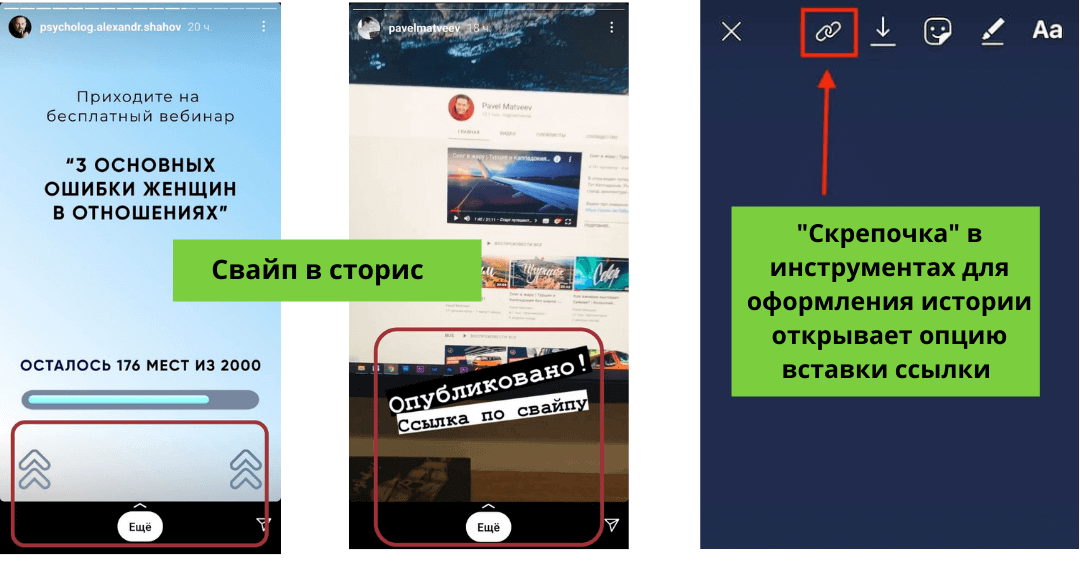 Должно получиться так:
Должно получиться так:
instagram.com/drakaina_astrea. Можно построить такую ссылку и проверить, работает ли она. Для этого ее вставляют в строку поиска и нажимают на enter.
Вместо заключения
Инструкция, как сделать ссылку на Инстаграм аккаунт?
Home » Инстаграм » Как работать » Как поделиться ссылкой на профиль в Инстаграм?
Чтобы упростить поиск конкретно вашего профиля в Инстаграм можно оставить ссылку.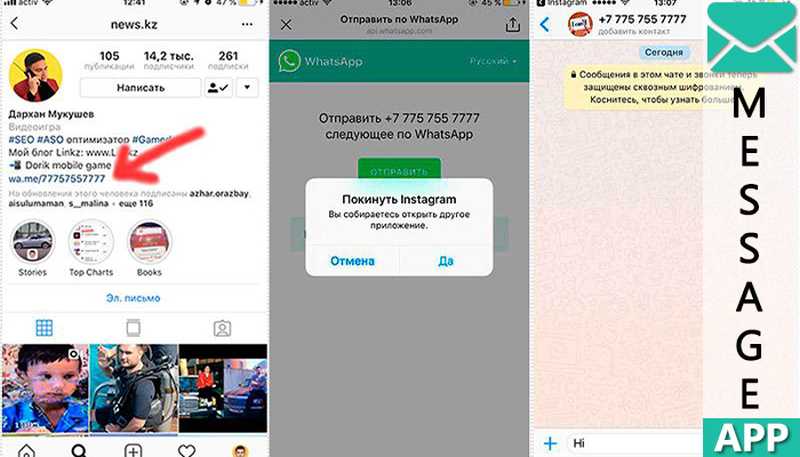 Ниже мы расскажем, как сделать активную ссылку на Инстаграм и о способах размещения активной ссылки.
Ниже мы расскажем, как сделать активную ссылку на Инстаграм и о способах размещения активной ссылки.
Содержание
Можно конечно, предоставить другу/подруге/потенцированной аудитории искать вас по сарафанному радио или по названию. Но чаще всего ники сложные, повторяются с разницей в несколько символов. Отыскать не так-то просто. Поэтому нужно знать, как сделать активную ссылку на свой или чужой аккаунт Инстаграм.
Не многие знают про наличие Инстаграм-визитки. А кто-то просто не понимает, что с ней нужно делать. Так вот, она выход из ситуации, когда необходимо «продиктовать» кому-то адрес страницы.
Вы открываете в настройках раздел Instagram-визитка, другой человек делает то же самое. Только ему необходимо перейти в подраздел «Сканировать Инстаграм-визитку». Наводит камеру своего телефона на ваш экран и ему сразу высвечивается ваш аккаунт.
Эта опция очень удобна, если вы что-то продаете или предлагаете какие-то услуги. Вы можете украсить свою визитку: поменять цвет, добавить любые смайлы, селфи с масками, сохранить ее на устройство и после распечатать. Дальше визитку вешают в нужном месте. Там, где люди смогут ее отсканировать и сразу подписаться. Отличный вариант для магазинов, которые имеют как офлайн, так и онлайн-площадку.
Если вам надо получить линк на чужой профиль, а визитки нет, то нужно:
- Зайти в аккаунт.
- Нажать на три точки в правом верхнем углу.
- Выбрать пункт «Скопировать URL профиля» или «Поделиться данным профилем». В первом случае вы сможете получить адрес и отправить его любым способом на сторонние площадки. А во втором случае поделиться можно только в пределах Инстаграма с пользователями.
Активную ссылку можно сделать только в двух местах в Инстаграме: в шапке профиля и в сторис.
Все адреса, которые вы вставите в текст поста, будут неактивными. Инстаграм специально не дает такой возможности, чтобы снизить уровень спама и просто не нарушать эстетику своей площадки.
Чтобы вставить линк в шапку профиля надо:
- Зайти в профиль, и нажать на кнопку «Изменить».
- В пункте «Сайт» вставить линк.
- Нажать на «Готово».
Чтобы вставить линк в Stories надо:
- Перейти к созданию новой истории.
- Выбрать публикацию для истории.
- Нажать на символ звеньев или цепочки наверху экрана.
- Вставить ссылку.
- Нажать на Готово, и опубликовать.
Как изменить ссылку на свой Инстаграм?В историях публикация, а значит и ссылка, будет храниться 24 часа. Потом она перейдет в архив. При желании ее можно добавить в вечные сторис
. Сделать это можно только тем, кто перевел личный аккаунт на аккаунт автора или компании.
URL может изменить каждый. Для этого надо изменить свой ник. Если вы уже имеете визитки, то это может создать некоторые сложности. При сканировании просто ничего не высветиться. А значит, вы потеряете заинтересованную аудиторию. Поэтому советуем вам несколько раз подумать, прежде чем приступать к изменению своего ника, а значит и адреса.
Почему не удается поделиться ссылкой на Инстаграм?Есть несколько причин, по которым у вас не получается поделиться линком:
- Неправильно скопировали или вставили ссылку. Возможно, случайно ее обрезали. Попробуйте заново.
- Произошел сбой в буфере обмена и адрес не сохранился. Попробуйте еще раз.
- Если у вас нет 10 000 подписчиков, то вы не сможете сделать активную кнопку на страницы Инстаграма и сторонние сервисы.
- В тексте поста все помещенные адреса на сторонние сайты будут неактивные.

- Объект по скопированному адресу больше недоступен. Скорее всего, профиль был удален, заблокирован, то есть, ограничен в доступе.
- Плохо работает камера, и она не распознает визитку.
- Глюк приложения, поэтому не распознается визитка. В этом случае перезагрузите приложение.
Умение создать визитку своей страницы и предоставить ее другим пользователям Инсты упрощает процесс взаимодействия. Не нужно диктовать по буквам адрес профиля, путаться и начинать заново.
Оцените текст:
Автор публикации
Reddit — погрузитесь во что угодно
В настоящее время Instagram позволяет добавлять интерактивные ссылки в биографию и истории, что является действенным способом привлечь больше трафика на ваши каналы — веб-сайт, блог, другие социальные сети, подкасты, канал YouTube и любые другие. платформы на выбор. Учитывая, что мы уже рассмотрели, как добавить ссылку в историю Instagram, теперь пришло время выяснить, как сделать то же самое с вашей биографией.
платформы на выбор. Учитывая, что мы уже рассмотрели, как добавить ссылку в историю Instagram, теперь пришло время выяснить, как сделать то же самое с вашей биографией.
Здесь мы также показываем, как добавить несколько биоссылок и способы их сокращения.
Зачем нужна ссылка в биографии в Instagram?
Ответ зависит от ваших целей маркетинга в социальных сетях, включая цели маркетинга в Instagram.
Если у вас есть учетная запись Creator или Business, которую вы пытаетесь продвигать, ссылка в вашей биографии может быть хорошим дополнением для привлечения трафика из Instagram на другие ваши платформы.
Кроме того, некоторые пользователи Instagram все еще добавляют ссылку в подписи к своим постам, но это тупиковый путь: ссылки в подписях не кликабельны, поэтому вместо того, чтобы добавлять их в подпись, они должны добавлять их либо в био, либо в истории. Если вы один из них, рассмотрите возможность изменения стратегии.
Биография Instagram также является первым, что люди видят при посещении вашего профиля, поэтому хорошо оборудованная ссылка — отличный способ привлечь внимание людей и привлечь больше потенциальных клиентов.
Как добавить ссылку на биографию Instagram прямо в Instagram
Чтобы добавить интерактивную ссылку в биографию Instagram, выполните следующие действия:
Откройте мобильное приложение Instagram.
Зайдите в свой профиль, нажав на значок человека в правом нижнем углу.
Нажмите Редактировать профиль в верхней части экрана.
Добавьте краткую ссылку на ваш сайт в виде yourdomain.com в поле Ссылки .
Нажмите + Добавить внешнюю ссылку . Обратите внимание, что вы можете добавить до двух ссылок в Instagram.
Введите URL-адрес и заголовок.
Нажмите Готово , чтобы сохранить свою биографию.
Как добавить ссылку в Instagram Bio с помощью Combin Scheduler
Поскольку Instagram не позволяет своим пользователям добавлять интерактивные ссылки в подписи, вы можете добавить пользовательскую ссылку в свою биографию прямо при планировании следующего поста или даже истории с помощью Combin Scheduler.
Благодаря этой функции вам не нужно тратить время на добавление необходимой ссылки вручную после публикации. Просто введите ссылку в поле под своей подписью, и она автоматически появится в вашей биографии Instagram. Ручная смена ссылки в био каждый раз, когда вы хотите вести трафик на одну конкретную страницу, может раздражать, поэтому эта функция вам в помощь.
Для этого откройте бесплатный Combin Scheduler, коснитесь вкладки Posts, Stories или Repost и начните процесс планирования. Выберите изображение, выберите место, установите дату и время, напишите привлекательную подпись с призывом к действию и добавьте ссылку на целевую страницу.
Как добавить несколько ссылок в биографию Instagram
Дерево ссылок
Дерево ссылок — это рабочий вариант, если вам нужно добавить неограниченное количество ссылок в свою биографию и настроить их с помощью изображений и значков. С помощью Linktree вы можете одновременно добавлять несколько ссылок и вести трафик сразу на разные платформы.
Lnk.Bio
Lnk.Bo — еще одно простое решение для добавления нескольких ссылок в вашу биографию в Instagram и создания целевых страниц для добавления кликабельных ссылок. С помощью этого решения вы также можете оптимизировать ссылку на странице биографии, чтобы повысить ценность вашего бренда. Этот инструмент работает очень похоже на Linktree.
Встроенная функциональность Instagram
В настоящее время Instagram позволяет размещать более одной ссылки в биографии прямо в приложении. Просто начните добавлять ссылку, как обычно, и поместите до двух ссылок.
Как разместить короткие URL-ссылки на Instagram Bio
Shorby Сократитель ссылок для Instagram делает доменное имя похожим на shor.by для использования в биографии. Однако вы можете изменить его и заменить своим личным доменным именем.
Более того, вы можете использовать пиксели отслеживания и аналитику вместе с сокращенной ссылкой. Также доступна автоматическая связь с вашими клиентами, такая как чаты, автоматическая отправка электронной почты или автоматические звонки.
Bitly — один из самых популярных на рынке сокращателей URL-адресов, который позволяет вам бесплатно создавать короткие ссылки с минимальными действиями. Чтобы сократить URL-адрес, вам нужно всего лишь зарегистрироваться, после чего вы можете создавать неограниченное количество ссылок. Всякий раз, когда вы используете Bitly, вы автоматически создаете страницу отслеживания и анализа для этой ссылки.
Стратегии эффективного использования ссылки в биографии Instagram
Теперь, когда вы знаете, как разместить ссылку в биографии Instagram, давайте посмотрим, как вы можете использовать ее (или их) для продвижения своей страницы в Instagram и бизнеса в целом:
Рекламируйте текущую сделку или предстоящую распродажу. Перенаправляйте пользователей на страницу, где они могут покупать вещи исключительно с вашим предложением в Instagram.
Объявить о запуске продукта.
 Перенаправляйте пользователей на страницу, где рассказывается о вашем новом продукте, а также о дате запуска и подробностях о специальном событии.
Перенаправляйте пользователей на страницу, где рассказывается о вашем новом продукте, а также о дате запуска и подробностях о специальном событии.Расскажите подробнее о Ваш бренд или продукт с О странице . Биография Instagram ограничена по количеству символов, поэтому, если вы хотите выделить свой продукт или компанию, используйте решение с несколькими ссылками — собственное или стороннее — с одной из ссылок на страницу «О нас».
Приведите подписчиков к вашим самым продаваемым продуктам. Выберите несколько бестселлеров и познакомьте с ними свою аудиторию.
Доля популярная запись в блоге или одна из последних опубликованных вами статей. Всякий раз, когда вы публикуете новую статью, обзор, учебное пособие или что-либо еще, делитесь ссылкой на нее в своей биографии и историях в Instagram, чтобы обеспечить большую читательскую аудиторию.

Привлеките человек к видео или подкасту, который вы хотите продвигать. Как и в случае с контентом блога, продвигайте свои видео, вебинары или подкасты на YouTube среди своих подписчиков в Instagram с помощью ссылки в биографии.
Предложите бесплатный образец или демонстрацию вашего продукта. Поделитесь ссылкой на страницу, где люди могут зарегистрироваться, чтобы получить бесплатный образец или демонстрацию. Это поможет вам получить ценные лиды, поскольку люди будут заполнять форму со своей контактной информацией.
Ссылка на Instagram в био: FAQ
🟣Почему моя ссылка не активна?
Причина, по которой нельзя щелкнуть ссылку на вашу биографию в Instagram, заключается в том, что вы, должно быть, добавили ее в поле биографии своего профиля в Instagram, а не в специальное Ссылки поле.
Если это не так, то это должна быть так называемая проблема «биографическая ссылка не активна», которая может возникнуть по нескольким причинам:
Ваше приложение Instagram не обновлено до последней версии.

Интернет-соединение потеряно.
Страница, на которую вы ссылаетесь, не существует, не может отображаться правильно или не загружается.
Instagram заблокировал вашу ссылку в био.
🟣Почему Instagram блокирует мою ссылку в профиле и как это исправить?
Если ваша ссылка была заблокирована, удалите ее из своей биографии в Instagram, чтобы снять блокировку.
Оставьте поле URL пустым на некоторое время. Если какие-то ваши действия были ограничены из-за бана, не добавляйте новую ссылку, пока все виды активности снова не станут полностью доступны для использования. Если активность не была ограничена, рекомендуется подождать не менее получаса, прежде чем добавлять новую ссылку.
Перед публикацией нового URL-адреса проверьте информацию о разрешенных и запрещенных типах биоссылок выше.
💡Рекомендуемое чтение: Почему Instagram заблокировал вашу ссылку в биографии и как это исправить
🟣Как скопировать ссылку в биографии Instagram?
Откройте профиль Instagram, ссылку на который вы хотите скопировать в мобильное приложение.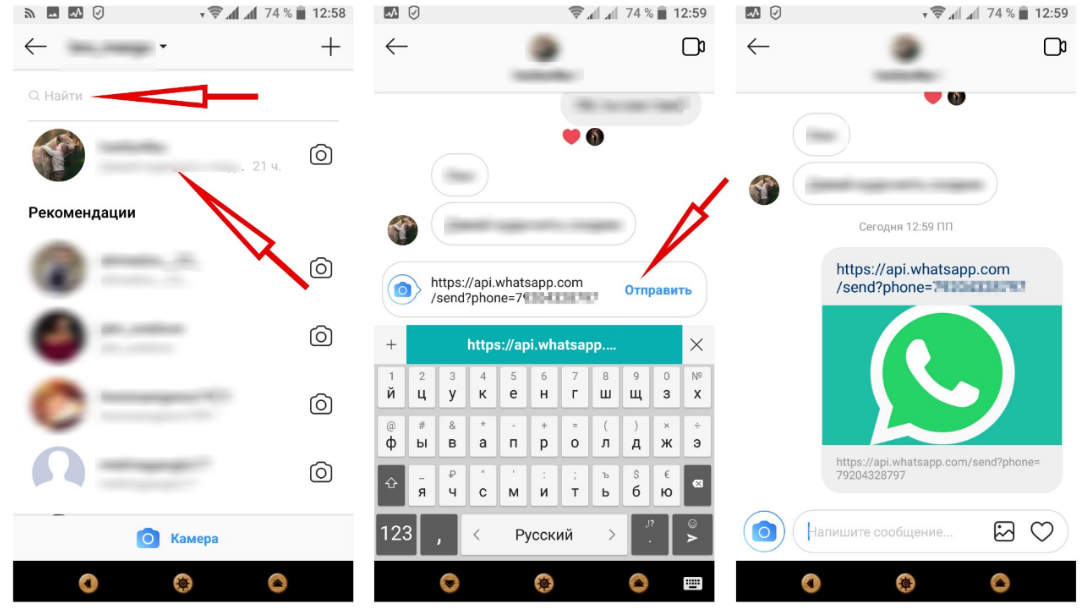 Затем нажмите на значок с тремя точками вверху и выберите Копировать URL-адрес профиля из меню .
Затем нажмите на значок с тремя точками вверху и выберите Копировать URL-адрес профиля из меню .
Как связать Instagram с TikTok
Хотите знать, как связать TikTok с Instagram? Вот простое пошаговое руководство, чтобы сделать это 👇
Содержание
- Как связать TikTok с Instagram
- Привязка TikTok к Youtube
- Как отвязать Instagram от TikTok
- Остерегайтесь водяных знаков TikTok
- Как поделиться видео TikTok в Instagram (прямо из TikTok)
- Способ 1: поделиться общедоступным видео TikTok в Instagram перед публикацией
- Способ 2. Сохранение видео Tiktok после публикации (общедоступного или закрытого видео)
- Способ 3: Использование Hopper HQ
- Как добавить ссылку TikTok в Instagram?
- Часто задаваемые вопросы
Кросс-постинг вашего контента на нескольких платформах социальных сетей — отличный способ привлечь больше внимания к вашему бренду, расширить аудиторию и повысить узнаваемость.
Добавление Instagram в TikTok дает вам возможность расширить охват на обеих платформах и преобразовать аудиторию TikTok в подписчиков в Instagram. Фактически, многие бренды и создатели сообщили об увеличении числа подписчиков в Instagram после присоединения к TikTok.
Вот как добавить Instagram в TikTok:
Как связать TikTok с Instagram- Загрузите приложение TikTok на свой телефон из Apple Store или Play Store
- Откройте приложение TikTok и войдите в систему или создайте учетную запись
- Нажмите « Профиль» в правом нижнем углу главного экрана TikTok
- Нажмите «Редактировать профиль» на странице своего профиля
- Вы увидите раздел «Социальные сети» на экране редактирования профиля
- Нажмите «Добавить Instagram» в разделе «Социальные сети»
- Загрузится экран входа в Instagram; войдите в систему, используя свое имя пользователя и пароль в Instagram, или продолжите работу в Facebook
Вуаля! Теперь рядом с кнопкой «Редактировать профиль» на странице вашего профиля TikTok есть значок Instagram.
Коснитесь значка Instagram, чтобы перейти в Instagram.
Также можно связать свои аккаунты TikTok и Youtube.
Чтобы подключить свою учетную запись Youtube к TikTok, выполните те же шаги, что и выше, но нажмите «Добавить Youtube» на шаге 6.
Выполните остальные шаги, как вы делали для Instagram. Ваша учетная запись YouTube теперь связана с вашим TikTok, вы увидите 2 варианта при нажатии на значок Instagram рядом с «Редактировать профиль»; Инстаграм и Ютуб.
- Выполните описанные выше шаги, чтобы перейти на экран «Редактировать профиль».
- Нажмите на свой дескриптор Instagram в разделе «Социальные сети» на экране «Редактировать профиль».
- Нажмите «Отключить». Ваш Instagram удален из вашего TikTok.
Остерегайтесь водяных знаков TikTok
Использование TikTok для создания и редактирования видео и публикации этого контента в Instagram имеет смысл, когда речь идет о расширении охвата.
Instagram уловил растущую популярность TikTok с запуском Reels.

Тем не менее, Instagram не был в восторге от того, что пользователи делились контентом TikTok только на своей платформе и рассматривали Reels как дополнительную платформу.
Итак, чтобы побудить пользователей создавать оригинальный контент Reels, Instagram внес изменения в свой алгоритм, чтобы больше не продвигать Reels, на которых есть водяной знак TikTok.
Связанный: Как удалить водяной знак TikTok
При этом Hopper HQ позволяет вам делиться видео TikTok в Instagram без водяного знака TikTok всего за несколько кликов.
Как поделиться видео TikTok в Instagram (непосредственно из TikTok)
Теперь, когда вы связали Instagram с TikTok, вы также можете легко делиться своими видео TikTok в Instagram.
Вы можете поделиться своими видео TikTok напрямую в Instagram тремя способами:
- Поделиться общедоступным видео Tiktok перед публикацией
- Сохранение видео Tiktok после публикации (общедоступное или личное видео)
- Использование Hopper HQ
Метод Публикация общедоступного видео TikTok в Instagram перед публикацией
Чтобы одновременно поделиться видео в TikTok и Instagram, ваше видео в TikTok должно быть общедоступным.
Способ 1. Поделитесь общедоступным видео TikTok в Instagram перед публикацией Вот как это сделать:
Вот как это сделать:- Коснитесь значка «+» на главном экране Tiktok
- Запишите видео или загрузите его из галереи
- Отредактируйте видео, затем нажмите «Далее»
- В разделе «Кто может просматривать это видео» выберите «Все» или «Друзья», чтобы сделать ваше видео общедоступным
- Коснитесь значка Instagram, чтобы поделиться им напрямую в Instagram
- Коснитесь Опубликовать.
- Как только видео будет опубликовано в TikTok, приложение перенаправит вас в Instagram, чтобы сделать репост вашего видео
- один раз в Instagram, вы увидите 2 варианта: «Лента» и «Истории».
- Выберите нужный и продолжайте публиковать сообщения, как обычно в Instagram.
Способ 2. Сохранение видео Tiktok после публикации (общедоступного или частного видео)
Вам не нужно делать свое видео общедоступным, если вы этого не хотите. Этот метод позволяет вам делиться своими видео TikTok, даже если они являются частными.
 Все, что вам нужно сделать, это сохранить видео TikTok в свою галерею и опубликовать его в Instagram. Вот как:
Все, что вам нужно сделать, это сохранить видео TikTok в свою галерею и опубликовать его в Instagram. Вот как:- Перейдите в свой профиль TikTok
- Выберите видео TikTok, которым хотите поделиться в Instagram
- Нажмите на три точки в правой части экрана и выберите «Сохранить видео»
- Ваше видео TikTok будет загружено в свою телефонную галерею
- Откройте Instagram и загрузите видео, чтобы опубликовать его в своей ленте в виде ролика или истории
- Отредактируйте свое видео и добавьте текст, подпись и хэштеги
- Нажмите «Поделиться», и все готово !
Способ 3: использование Hopper HQ
Последняя функция Hopper HQ позволяет вам размещать видеоконтент TikTok в Instagram и других социальных сетях всего за несколько кликов. Вот как сделать репост видео TikTok в Instagram с помощью Hopper HQ:
- В настольном приложении Hopper HQ перейдите в планировщик сетки TikTok
- Просто нажмите на публикацию TikTok, которую вы хотите опубликовать в Instagram
- Нажмите «Перенести» на в правой части экрана
- Нажмите на учетную запись Instagram, которую вы хотите опубликовать в
- Вы также можете сделать репост в Facebook, Linkedin, Twitter или Pinterest
- Выберите дату и время, чтобы запланировать публикацию, или опубликуйте ее немедленно
Готово! Штаб-квартира Hopper разместит ваше видео TikTok в Instagram и на других платформах БЕЗ водяного знака TikTok.
Сделайте репост TikTok в Instagram с помощью Hopper HQ
Попробуйте Hopper HQ сами! Начните 14-дневную бесплатную пробную версию
Единственный способ добавить ссылку TikTok в свой профиль Instagram — это добавить ссылку в свою биографию.
Вот как добавить ссылку на свой профиль в Instagram:
- Перейдите на страницу своего профиля в Instagram
- Нажмите «Редактировать профиль»
- Нажмите «Добавить ссылки» в новом окне
- Нажмите «Добавить внешнюю ссылку»
- Введите URL-адрес своего профиля TikTok и дайте ему название
- Нажмите «Готово» в правом верхнем углу экрана.
Часто задаваемые вопросы
Могу ли я поделиться своими видео TikTok на других платформах?
Да, вы можете делиться видео TikTok на других платформах социальных сетей. Выберите видео TikTok, которым хотите поделиться, коснитесь значка с тремя точками в правой части экрана и выберите, чтобы поделиться своим видео в Instagram, Whatsapp, Facebook, Messenger, Snapchat, Twitter, Linkedin и других.



 Сделать это можно только тем, кто перевел личный аккаунт на аккаунт автора или компании.
Сделать это можно только тем, кто перевел личный аккаунт на аккаунт автора или компании.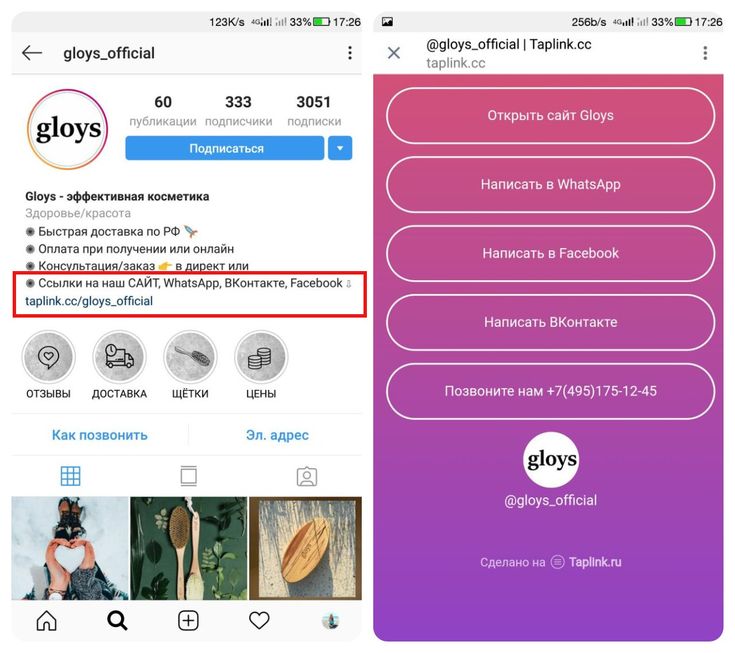
 Перенаправляйте пользователей на страницу, где рассказывается о вашем новом продукте, а также о дате запуска и подробностях о специальном событии.
Перенаправляйте пользователей на страницу, где рассказывается о вашем новом продукте, а также о дате запуска и подробностях о специальном событии.


 Вот как это сделать:
Вот как это сделать: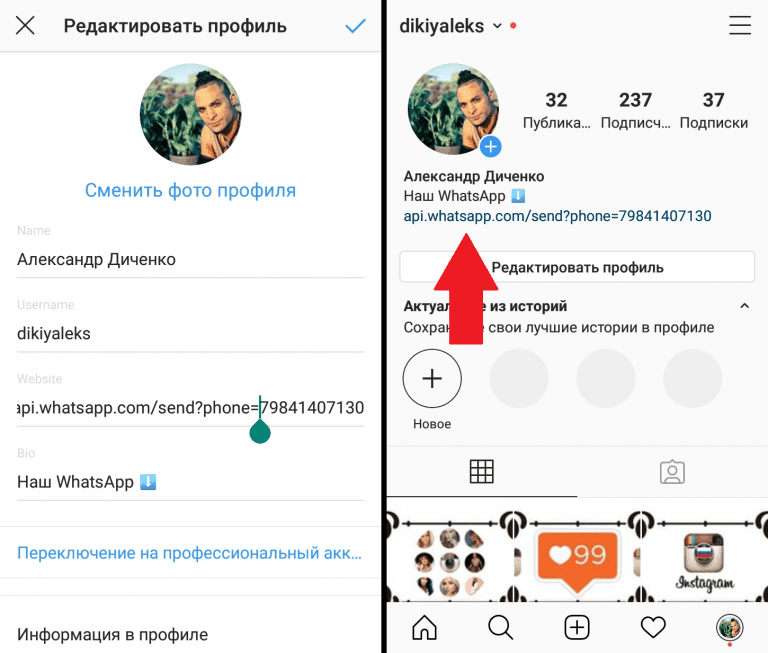 Все, что вам нужно сделать, это сохранить видео TikTok в свою галерею и опубликовать его в Instagram. Вот как:
Все, что вам нужно сделать, это сохранить видео TikTok в свою галерею и опубликовать его в Instagram. Вот как: